Megjegyzés
Az oldalhoz való hozzáféréshez engedély szükséges. Megpróbálhat bejelentkezni vagy módosítani a címtárat.
Az oldalhoz való hozzáféréshez engedély szükséges. Megpróbálhatja módosítani a címtárat.
Ez a cikk bemutatja, hogyan használhat fájlokat a kód modularizálására, beleértve a Python-fájlok létrehozását és importálását.
A Databricks támogatja a többfeladatos feladatokat is, amelyek lehetővé teszik, hogy a jegyzetfüzeteket összetett függőségekkel rendelkező munkafolyamatokba egyesítse. További információ: Lakeflow Jobs.
Kód modularizálása fájlok használatával
A Databricks Runtime 11.3 LTS és újabb verziók segítségével létrehozhat és kezelhet forráskódfájlokat az Azure Databricks-munkaterületen, majd szükség szerint importálhatja ezeket a fájlokat a jegyzetfüzeteibe. Databricks-adattárral is szinkronizálhatja a fájlokat egy Git-adattárral. További információ: Python- és R-modulok és Azure Databricks Git-mappák használata.
Python-fájl létrehozása
Fájl létrehozása:
- A bal oldali oldalsávon kattintson a Munkaterület elemre.
- Kattintson a Fájl létrehozása > gombra. A fájl egy szerkesztőablakban nyílik meg, és a módosítások automatikusan mentésre kerülnek.
- Adjon meg egy fájlnevet, amely
.pyvégződik.
Fájl importálása jegyzetfüzetbe
A szokásos Python-importálási parancsokkal importálhat fájlokat egy jegyzetfüzetbe:
Tegyük fel, hogy a következő fájllal rendelkezik:
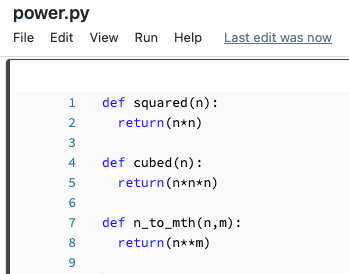
Importálhatja a fájlt egy jegyzetfüzetbe, és meghívhatja a fájlban definiált függvényeket:
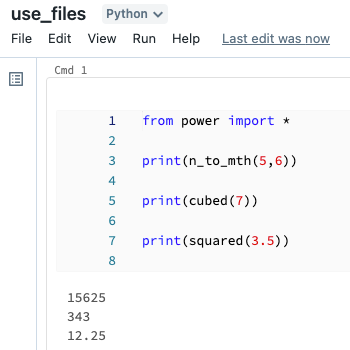
Fájl importálása másik mappából jegyzetfüzetbe
Ha egy segédfájl egy másik mappában található, a teljes fájl elérési útját kell használnia. A teljes elérési út másolásához keresse meg a fájlt a munkaterületen, és a kebab menüben kattintson az URL/elérési út teljes elérési útja > másolása elemre.
Egy másik mappából származó fájlt az alábbiak szerint importálhat egy jegyzetfüzetbe:

Fájl futtatása
A fájlokat a szerkesztőből is futtathatja. Ez a teszteléshez hasznos. Fájl futtatásához helyezze a kurzort a kódterületre, és a Shift + Enter billentyűkombinációt választva futtassa a cellát, vagy jelölje ki a cellában a kódot, és nyomja le a Shift + Ctrl + Enter billentyűkombinációt, hogy csak a kijelölt kódot futtassa.
Fájl törlése
A munkaterület menüjének eléréséről és a munkaterületen lévő fájlok vagy egyéb elemek törléséről további információt a Mappák és mappaobjektumok használata és a Munkaterület-objektumok kezelése című témakörben talál.
Fájl átnevezése
Egy megnyitott fájl címének módosításához kattintson a címre, és szerkessze közvetlenül, vagy kattintson a Fájl > Átnevezése parancsra.
Fájlhoz való hozzáférés szabályozása
Ha az Azure Databricks-fiókja rendelkezik a Prémium csomaggal, a Munkaterület hozzáférés-vezérlésével szabályozhatja, hogy ki férhet hozzá egy fájlhoz.